win7电脑喇叭显示红叉怎么办 Win7电脑喇叭显示红叉怎么解决
更新日期:2022-06-22 13:58:05
来源:互联网
win7电脑喇叭显示红叉怎么办?一般电脑上面的喇叭图标就是扬声器的意思,显示红叉则表示扬声器无法正常使用,这样就导致我们在使用电脑播放音乐或者电影的时候是没有声音的,那么这种情况要怎么解决呢下面就跟随小编一起来看看如何解决电脑喇叭显示红叉的问题吧。
Win7电脑喇叭显示红叉怎么解决
方法一、
1、在桌面上,右键点击“计算机”—“设备”—“声音、视频和游戏控制器”,查看Realtek High Definition Audio是否显示正常,如果红叉或黄色感叹号,说明没有安装驱动;
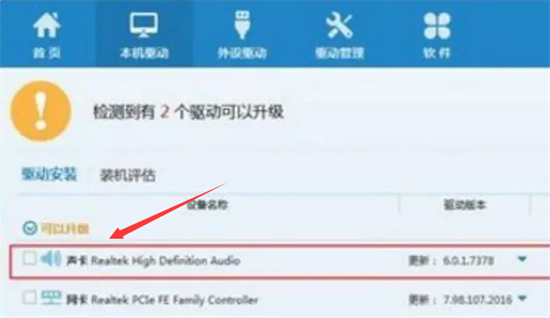
2、这时候自己下载声卡驱动安装,安装最新声卡驱动。
方法二、
1、如果声音图标依然打红叉,则依次点击开始按钮—控制面板—硬件和声音—Realtek高清晰音频管理器;
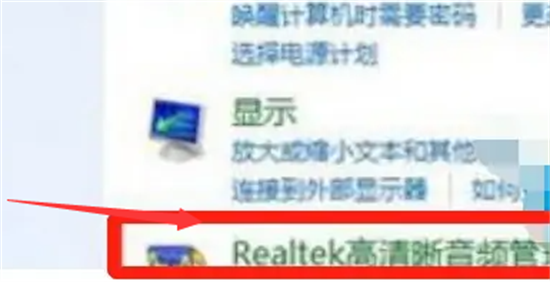
2、如果控制面板没有管理器选项,则进入C:\Program Files\Realtek\Audio\HAD目录,
3、双击打开RAVCpl64.exe;并在Realtek高清晰音频管理器右上角,点击黄色文件夹图标,它是插孔设置图标;

4、勾选“禁用前面板插孔检测”,点击确定,这时候后右下角的小喇叭红叉就消失了,电脑就有声音了。
常见问题
- 知乎小说免费阅读网站入口在哪 知乎小说免费阅读网站入口分享365430次
- 知乎搬运工网站最新入口在哪 知乎盐选文章搬运工网站入口分享218655次
- 知乎盐选小说免费网站推荐 知乎盐选免费阅读网站入口分享177207次
- 原神10个纠缠之缘兑换码永久有效 原神10个纠缠之缘兑换码2024最新分享96861次
- 羊了个羊在线玩入口 游戏羊了个羊链接在线玩入口70746次
- 在浙学网页版官网网址 在浙学官方网站入口66419次
- 王者荣耀成年账号退款教程是什么?王者荣耀成年账号可以退款吗?64795次
- 地铁跑酷兑换码2024永久有效 地铁跑酷兑换码最新202458573次
- paperpass免费查重入口58502次
- 蛋仔派对秒玩网址入口 蛋仔派对秒玩网址入口分享57696次

